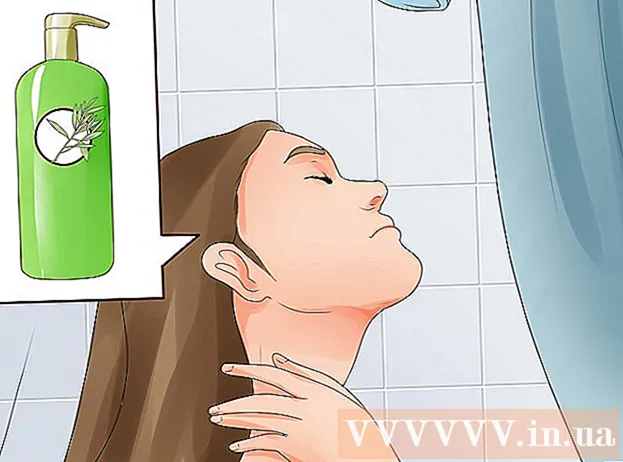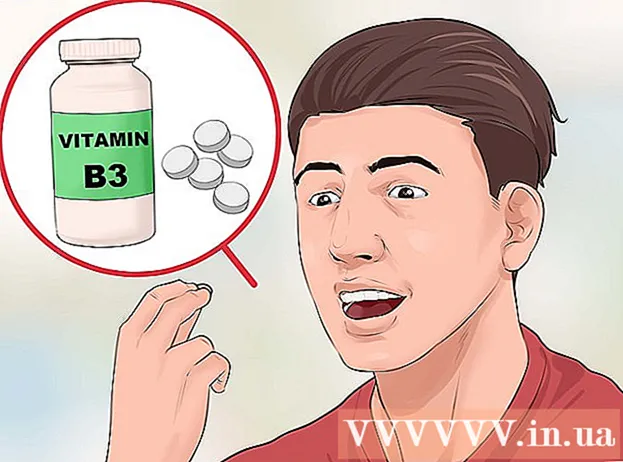Höfundur:
Virginia Floyd
Sköpunardag:
11 Ágúst 2021
Uppfærsludagsetning:
1 Júlí 2024
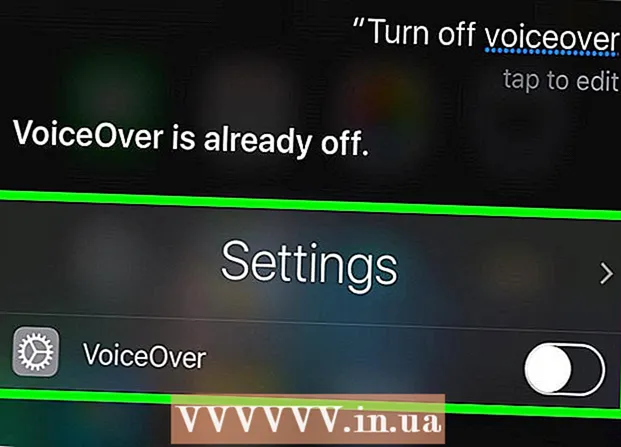
Efni.
- Skref
- Aðferð 1 af 3: Notkun heimahnappsins
- Aðferð 2 af 3: Notkun Stillingarforritsins
- Aðferð 3 af 3: Notkun Siri
Lærðu hvernig á að slökkva á VoiceOver, sem segir þér hvað þú ert að gera í þessari grein. Til að slökkva á þessum eiginleika, ýttu þrisvar á heimahnappinn, eða notaðu Stillingarforritið, eða biððu Siri að gera það.
Skref
Aðferð 1 af 3: Notkun heimahnappsins
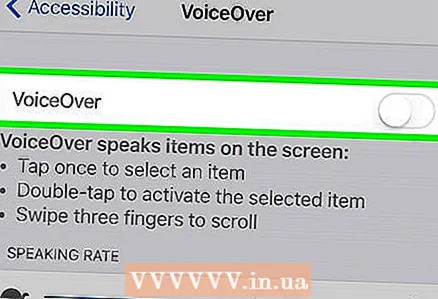 1 Ýttu hratt á heimahnappinn þrisvar sinnum. Þetta mun slökkva á VoiceOver ef þrívíddin á heimahnappinum er stillt til að slökkva á því.
1 Ýttu hratt á heimahnappinn þrisvar sinnum. Þetta mun slökkva á VoiceOver ef þrívíddin á heimahnappinum er stillt til að slökkva á því. - Þetta er hægt að gera úr lásskjánum.
- Þegar þú heyrir „VoiceOver óvirk“ (eða álíka) er aðgerðin óvirk.
- Til að kveikja á VoiceOver, tvísmelltu á Home hnappinn. Þú heyrir: „VoiceOver er á“ (eða eitthvað álíka).
- Ef þrefaldur þrýstingur á heimahnappinn er stilltur til að slökkva á mörgum eiginleikum (eins og VoiceOver, Assistive Touch og svo framvegis), veldu þá eiginleika sem þú vilt slökkva á. Ef þú ýtir þrisvar á heimahnappinn slokknar ekki á VoiceOver.
 2 Reyndu að nota með annarri aðferð. Ef þú hefur ekki stillt aðgengi mun þríhögg á heimahnappinn ekki gera neitt, svo reyndu aðra aðferð.
2 Reyndu að nota með annarri aðferð. Ef þú hefur ekki stillt aðgengi mun þríhögg á heimahnappinn ekki gera neitt, svo reyndu aðra aðferð.
Aðferð 2 af 3: Notkun Stillingarforritsins
 1 Bankaðu á iPhone stillingarforritið til að velja það, tvípikkaðu síðan á það til að ræsa það. Þetta gráa gírlaga tákn er á heimaskjá iPhone.
1 Bankaðu á iPhone stillingarforritið til að velja það, tvípikkaðu síðan á það til að ræsa það. Þetta gráa gírlaga tákn er á heimaskjá iPhone.  2 Smelltu á Almennt til að velja þennan valkost og tvísmelltu síðan á hann til að opna hann. Það er næst efst á Stillingarsíðunni.
2 Smelltu á Almennt til að velja þennan valkost og tvísmelltu síðan á hann til að opna hann. Það er næst efst á Stillingarsíðunni. - Ef þú ert að nota 4,7 tommu iPhone skaltu nota þrjá fingur til að fletta niður í General.
 3 Bankaðu á Aðgengi til að velja þann valkost, tvípikkaðu síðan á hann til að opna hann. Það er nálægt botni skjásins.
3 Bankaðu á Aðgengi til að velja þann valkost, tvípikkaðu síðan á hann til að opna hann. Það er nálægt botni skjásins. - Ef þú ert að nota 4,7 tommu iPhone skaltu nota þrjá fingur til að fletta niður að Aðgengi valkostinum.
 4 Ýttu á VoiceOver til að velja þann valkost, tvípikkaðu síðan á hann til að opna hann. Það er næst efst á skjánum.
4 Ýttu á VoiceOver til að velja þann valkost, tvípikkaðu síðan á hann til að opna hann. Það er næst efst á skjánum.  5 Smelltu á sleðann fyrir VoiceOver til að velja hana og tvísmelltu síðan á hana til að færa hana. Þú munt heyra skilaboð: „VoiceOver óvirk“ (eða eitthvað álíka).
5 Smelltu á sleðann fyrir VoiceOver til að velja hana og tvísmelltu síðan á hana til að færa hana. Þú munt heyra skilaboð: „VoiceOver óvirk“ (eða eitthvað álíka).
Aðferð 3 af 3: Notkun Siri
 1 Haltu inni Home hnappinum til að virkja Siri. Það er stór, hringlaga hnappur fyrir neðan snjallsíma skjáinn þinn.
1 Haltu inni Home hnappinum til að virkja Siri. Það er stór, hringlaga hnappur fyrir neðan snjallsíma skjáinn þinn. - Ef þú ert að nota iPhone 6 eða síðar heyrirðu ekki píp þegar Siri ræsir sig nema þú sért með heyrnartól eða Bluetooth heyrnartól.
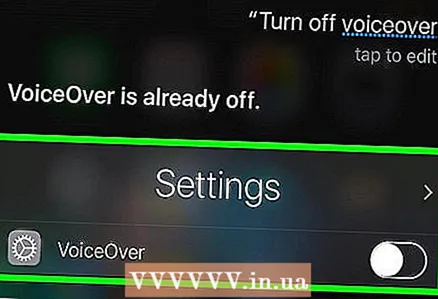 2 Segðu „Slökktu á VoiceOver“. Þú gætir þurft að bíða smá stund þar til Siri vinnur skipun þína. Þegar Siri segir: „Allt í lagi, ég slökkti á VoiceOver“ (eða eitthvað álíka), þá verður slökkt á aðgerðinni.
2 Segðu „Slökktu á VoiceOver“. Þú gætir þurft að bíða smá stund þar til Siri vinnur skipun þína. Þegar Siri segir: „Allt í lagi, ég slökkti á VoiceOver“ (eða eitthvað álíka), þá verður slökkt á aðgerðinni. - Til að kveikja aftur á VoiceOver, virkjaðu Siri og segðu „Kveiktu á VoiceOver“.